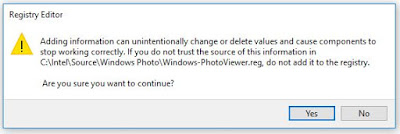Hampir semua cara kerja browser selalu menggunakan cache untuk mempercepat proses loading halaman dikemudian hari. Cache adalah images atau files yang disimpan temporary oleh browser. Begitu juga dengan Google Chrome menyimpan file cache pada lokasi tertentu dan dengan berjalannya waktu kondisi cache pasti akan "menumpuk".
Sedangkan cookies adalah data informasi unik yang di-generate dari site yang kita akses, dapat berupa ID unik, IP Address, waktu akses, username password pengguna, dll.
Beberapa case yang terjadi apabila cache dan cookies sudah "menumpuk" atau "usang" malah membuat kondisi site yang kita akses tidak update atau bahkan menu tidak muncul secara proper/normal. Agar hal ini tidak terjadi, langkah yang harus dilakukan adalah dengan membersihkannya atau clear cache dan cookies pada Chrome.
Langkah-langkah berikut untuk melakukan clear cache dan cookies pada browser Chrome.
- Ketik/copy chrome://settings/privacy pada address bar Chrome
- Pilih Clear browsing data
 |
| Chrome - Clear Browsing data |
- Pilih Time Range (Last Hour, Last 24 Hours, Last 7 Days, Last 4 Weeks, All Time)
- Centang semua item (Browsing history, Cookies and other site data, Cache images and files atau sesuai kebutuhan)
 |
| Chrome - Clear data |
- Klik Clear Data
- Cache dan cookies di Chrome sudah dihapus sesuai time range yang sudah dipilih
Semoga Bermanfaat.